VSCode默认显示行号,若未显示可通过设置恢复;2. 进入设置后搜索“line numbers”并选择“Editor: Line Numbers”为“on”即可显示行号。
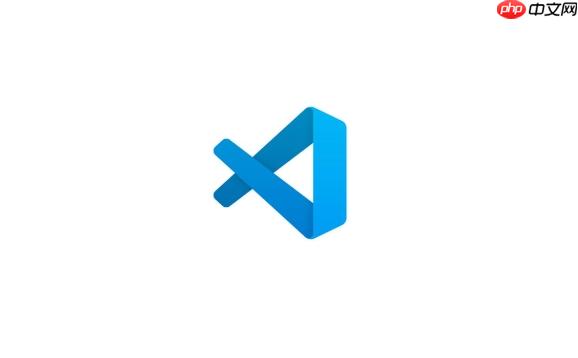
VSCode默认是显示行号的,如果发现没有显示,可能是设置被更改了。只需调整编辑器的显示设置即可恢复。
可以通过以下任一方式进入设置:
在设置搜索框中输入 line numbers,找到 “Editor: Line Numbers” 选项。
点击下拉菜单,可选择以下几种模式:
也可以直接编辑 settings.json 文件:
"editor.lineNumbers": "on"保存后立即生效。
基本上就这些,设置完成后,代码左侧就会正常显示行号了。
以上就是如何让VSCode在编码时显示行号?的详细内容,更多请关注php中文网其它相关文章!

每个人都需要一台速度更快、更稳定的 PC。随着时间的推移,垃圾文件、旧注册表数据和不必要的后台进程会占用资源并降低性能。幸运的是,许多工具可以让 Windows 保持平稳运行。

Copyright 2014-2025 https://www.php.cn/ All Rights Reserved | php.cn | 湘ICP备2023035733号